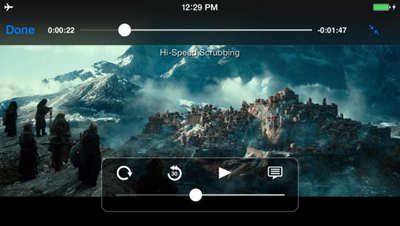VOB je velmi populární formát na jakýkoli druh platformy, hlavně proto, že obsahuje všechny údaje nezbytné pro DVD film, titulky, digitální video a audio, titulky, nabídky a další nezbytné obsah. Někdy jsou VOB soubory zašifrovány, aby nedošlo k porušení autorských práv, ale kdokoli může vytvářet a hrát VOB soubor s lehkostí, v případě potřeby. Podívejte se zde získat nejlepší hráči VOB pro Mac, PC, Android nebo iOS zařízení.
Free VOB Player pro Mac/Windows/Android/iOS
#1. UniConverter (Mac a Windows)
UniConverter je All-in-one nástroj, který pomůže převést, stáhnout, upravovat, přehrávat videa a vypalování DVD, jak chcete. Můžete přímo přehrávat VOB soubory na Mac a Windows PC pomocí programu. A pokud chcete hrát VOB videa na další zařízení, jako jsou iPhone, iPad, iPod nebo mobilní telefony Android, zkus UniConverter pro převod VOB do podporovaných formátů pro přehrávání.
Video Converter - UniConverter
Získejte nejlepší VOB Player pro Mac a Windows PC:
- UniConverter podporuje hrát 150 + video/audio formátů, včetně VOB, MP4, MOV, M4V, WMV, AVI, 3GP, FLV, DV, MP3, WAV, WMA, AC3, atd.
- Kromě hraní VOB souborů, tento software také pomáhá převést VOB nebo jakékoliv video pro přehrávání na různých přehrávačích, podle potřeby.
- To umožňuje změnit nastavení parametrů dle vašich požadavků.
- Můžete upravovat videa pomocí zabudovaného-in video editačních nástrojů, jako je oříznutí, oříznutí, otočit, přidat efekty/titulky/vodoznaky, upravit a tak dále.
- Chcete-li vypálit MP4 nebo MOV videa na DVD.
- Si můžete stáhnout online videa pomocí UniConverter.
Jak hrát VOB soubory na různých zařízeních pomocí iSkysoft
Chcete-li přehrát VOB videa na zařízení Mac, PC, Android nebo iOS, můžete zkusit UniConverter pro převod VOB video do podporovaných formátů, podle potřeby.
Krok 1. Přidat soubory VOB
Začít s můžete importovat video VOB do programu s metodou drag-n-drop. Případně můžete jít do menu "Soubor" poté klikněte na tlačítko "Load mediální soubory" Přidat soubory VOB.

Krok 2. Vyberte výstupní formát
Na panelu Formát je k dispozici 150 + výstupních formátů. Teď prosím vyberte ten správný podle vašich vlastních požadavků. Například pokud chcete hrát VOB na iPadu Pro, zde je třeba zkontrolovat "Zařízení" a potom vyberte "iPad Pro" jako výstupní zařízení.

Mimochodem UniConverter umožňuje upravovat soubory VOB před převodem. Zde můžete kliknout na ikonu "Upravit" se okno úprav. Pak můžete svobodně oříznout, oříznout a otočit videa nebo k videu přidat titulky/vodoznaky/speciální efekty.
Krok 3. Zahájení převodu
Po výběru výstupní formát/zařízení, můžete klepněte na tlačítko "Převést" pro převod VOB soubory do libovolného formátu, jak chcete. Pak budete moci hrát VOB na Mac, Windows PC, iPhone, iPad, iPod nebo zařízení s Androidem s lehkostí.

#2. UMPlayer (Mac)
Tato aplikace je k dispozici zdarma a přichází s kompletní podporou pro nepřeberné množství video a audio formátů, a to včetně VOB. To může dokonce hrát neúplné nebo poškozené soubory v případě potřeby a lze také použít k zobrazení datových proudů a několik dalších typů videa bez potíží.
Klady: přichází s přidanou sadu funkcí, které vhodné pro všechny typy přehrávání videa.
Zápory: některé VOB soubory nelze správně číst.
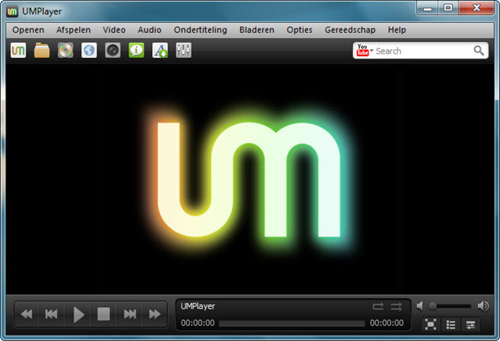
#3. VLC (Mac a iOS)
To je jeden ze standardních přehrávačů pro různé lidi a není koupené o tom, VLC opravdu přináší některé z nejlepších přehrávání videa jak poskytuje bezproblémovou podporu pro více typů souborů, a to je také velmi snadné použití. Je to také velmi přizpůsobitelný a to nevyžaduje žádné balíčky kodeků správný chod.
Klady: funguje s množstvím formátů videa, je snadno ovladatelný a škálovatelné.
Zápory: potřebuje vylepšit rozhraní.

#4. Překlopit hráč (Mac)
I v případě, že tento přehrávač je dodáván s komerční verzi, která přináší další funkce, bezplatná verze přichází s podpora retina displeje, ovládání Skvělé přehrávání, smyčky a instant replay navigační funkce, které jsou okamžitě hitem. Je to snadno ovladatelný, velmi spolehlivá a rozhodně doporučujeme pro jakýkoli typ uživatele.
Klady: podpora Retina displej a velmi snadno ovladatelný.
Zápory: pokročilejší funkce jsou uzamčeny za paywall.
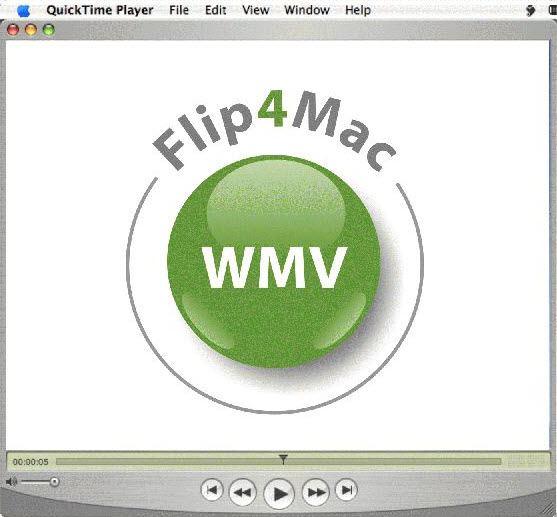
#5. ELTIMA přehrávač (Mac)
Jedná se o multifunkční mediální knihovna a video přehrávač, který přináší jen o nějaké funkce, možná bude nutné, aby si váš VOB soubory na Mac. Pokud chcete, můžete dokonce vytvořit své vlastní playlisty. To přináší placenou verzi, která přichází s možností stahovat videa, celoobrazovkovém přehrávání a ukázka integrace.
Klady: Skvělé přehrávání a elegantní, profesionální rozhraní.
Zápory: budete muset platit za pokročilé funkce jako je režim celé obrazovky.
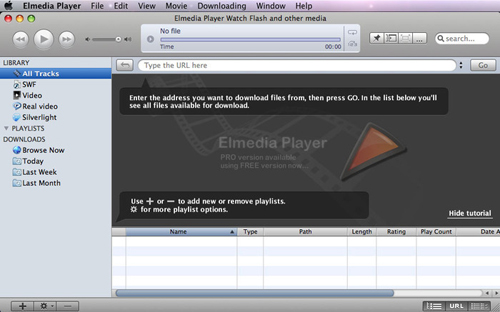
#6. MPEG Streamclip (Mac)
I když tato aplikace je primárně konvertor, funguje skvěle pro hraní VOB soubory stejně. To nevyžaduje mnoho zdrojů a načítání filmu je tak jednoduché, jak přetáhnout myší. Rychlost přehrávání je dobrá a celková kvalita doporučuje aplikace jako jeden z dobrých vyzkoušet, pokud budete potřebovat přehrávač VOB.
Klady: rychlé nakládání, dobré přehrávání.
Zápory: chybí dalších funkcí, vzhledem k tomu, že je to konvertor zpočátku.

#7. MPC-HC (Windows)
Dříve známé jako Media Player Classic tento nástroj open source je skvělé, pokud chcete lehký nástroj, který pomůže vám svou práci rychle a snadno. To funguje skvěle a nabízí dostatek funkcí, které si můžete vychutnat profesionální i domácí uživatele.
Klady: lehký, přizpůsobitelné a snadno použitelné.
Zápory: chybí upřesňující funkce.

#8. KMPlayer (Windows)
Je to skvělý video přehrávač se spoustou jedinečných vlastností a která je také poměrně snadné použití. Je dodáván s podporou pro maticové funkce/normalizovat, stejně jako nízké využití procesoru a mnoho dalších výhod, které doporučujeme jako jeden z nejlepších nástrojů pro sledování VOB na svém PC.
Klady: podporuje mnoho formátů a je to snadno ovladatelný.
Zápory: rozhraní je trochu příliš složité pro některé lidi.

#9. SMPlayer (Windows)
Nástroj, který má velký počet uživatelů, je open source a jednoduše dostane úkol. Je to určitě jeden z nejjednodušších hráčů, ale přichází s kompletní podporou pro nepřeberné množství formátů.
Klady: vzhled a s podporou titulků.
Zápory: chybí upřesňující funkce.
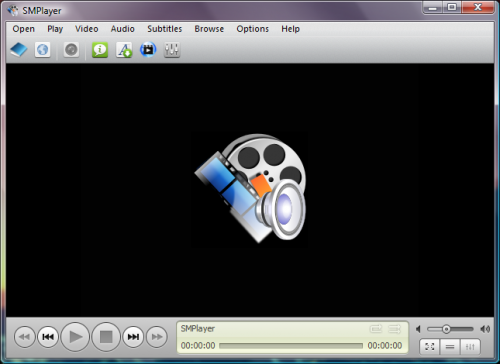
#10. GOM Player (Windows)
Tato aplikace je k dispozici zdarma a funguje se všemi typy video souborů, včetně VOB. Obsahuje také některé pokročilé funkce jako AB opakování a přehrávání rychlost řízení nebo video efekty.
Klady: stylový rozhraní, pracuje s více formáty.
Zápory: možná budete muset instalovat další kodeky.

#11. SPlayer (Windows)
Lehký přehrávač videa s VOB podporou, nízká spotřeba zdrojů, přenositelnost a stahování automatických titulků.
Klady: přenosný, kompaktní a s automatickým odpovídající titulky ke stažení.
Zápory: může být příliš zjednodušující, pro některé lidi, které potřebují moc uživatelské funkce.
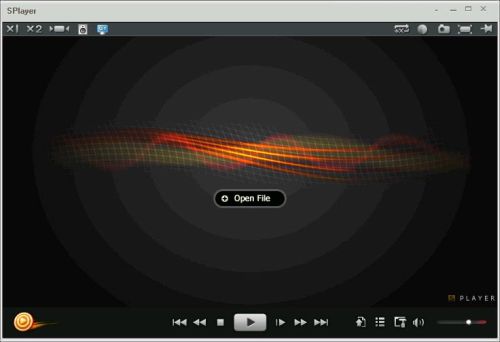
#12. Super Video přehrávač (Android)
Stylový přehrávač videa, který vám umožní změnit poměr zobrazení a provádět jiné operace jednoduše díky citlivého dotykovému ovládání.
Klady: spolehlivý, rychlý a intuitivní.
Zápory: někdy není schopen reagovat na ovládací prvky.
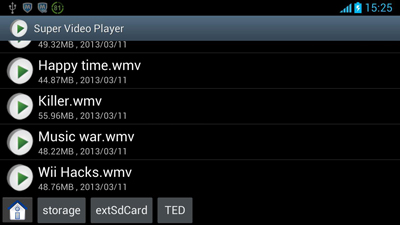
#13. HD Video přehrávač (Android)
Toto video přehrávač vám pomůže s přehrávání HD videa, stejně jako VOB a několik jiných formátů. Načte videa je rychlý a funguje, jak se dalo očekávat.
Klady: spolehlivý, rychlý a intuitivní.
Zápory: někdy není schopen reagovat na ovládací prvky.
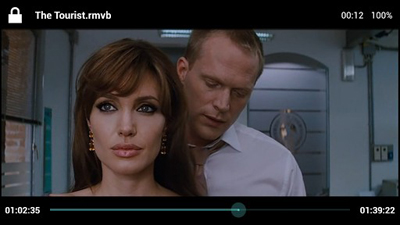
#14. MX Player (Android)
Tento nástroj come4s s některými skvělými funkcemi například hardwarové dekódování, dekódování vícejádrový, Lupa a posouvání schopnosti, stejně jako děti, blokování.
Klady: přináší některé pokročilé funkce a funguje bez problémů.
j
Zápory: visí někdy při přehrávání videa.
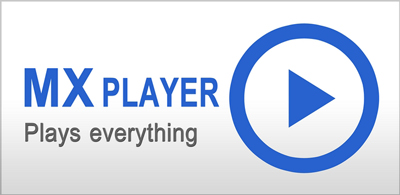
#15. Přehrávač (Android)
Ať už je to video nebo audio souborů, tento skvělý multimediální přehrávač app může se o ně postarat. To dokonce přináší kompletní podporu pro titulky v případě potřeby, což znamená, že můžete snadno sledovat videa, které potřebujete a to kdykoli bez problémů.
Klady: dobré rozhraní, rychlé WI-FI přenos videa.
Zápory: má nějaké problémy s někdy načítání velkých souborů.
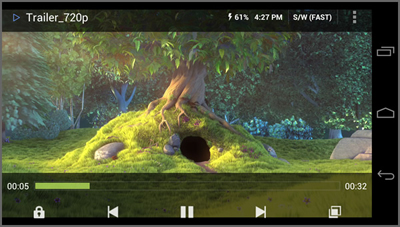
#16. PlayerXtreme HD (iOS)
Aplikace s možnostmi dokončení přehrávání, to můžete hrát své oblíbené soubory VOB, rychle a bez velkého úsilí. To je určitě jeden z druhu nástroj, který rozhodně zaslouží vaši úplnou pozornost.
Klady: načte videa rychle a přináší podporu HD.
Zápory: někdy to maso videa krátké.
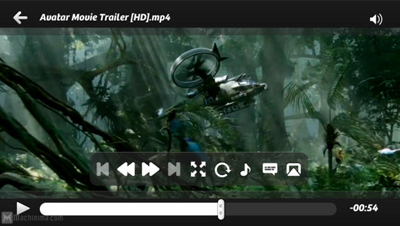
#17. OPlayer Lite (iOS)
Tentokrát pracuje se všechny video formáty, které potřebujete, včetně VOB, umožňuje rychlejší přenos a iTunes zálohování.
Klady: iTunes zálohování, snadné použití a skvělé rozhraní.
Zápory: Lite verze přichází s reklamy a budete muset platit za jejich odstranění.
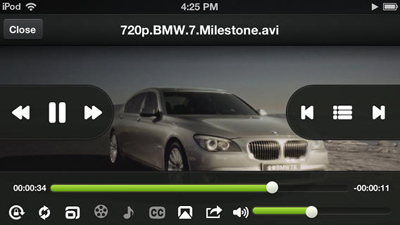
#18. 8Player Lite (iOS)
Multifunkční vše, který pracuje s externím řadiči a to dokonce přináší přehrávání hudebních snímků podle potřeby.
Klady: zajímavý rozhraní a snadné použití.
Zápory: má nějaké problémy s přehrávání velkých souborů.
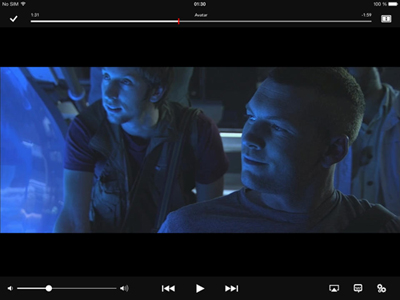
#19. Flex: hráč (iOS)
To je jeden z konečné přehrávačů videa, které můžete najít na trhu. Přichází s kompletní podporou pro všechny populární video formáty včetně VOB a to bude určitě pomůže hodně.
Klady: funguje bez problémů s téměř jakýkoliv druh video.
Zápory: budete muset platit za dekodéry.